このブログでは、AdobeAuditionで怖い声を出す方法を見ていきます。これは、ハロウィーンの作品にスパイスを効かせたいと考えている人にとって、ステップバイステップのチュートリアルとして最適です。
はじめに–怖い声の効果1
Adobe Auditionで新しいナレーションを開いて音声を録音したら、音声を不気味なものにするためにできることが3つあります。
ただし、その前に、-0.1または-3dBに正規化することで音量を最大化する必要があります。 マルチトラックで開きます 。
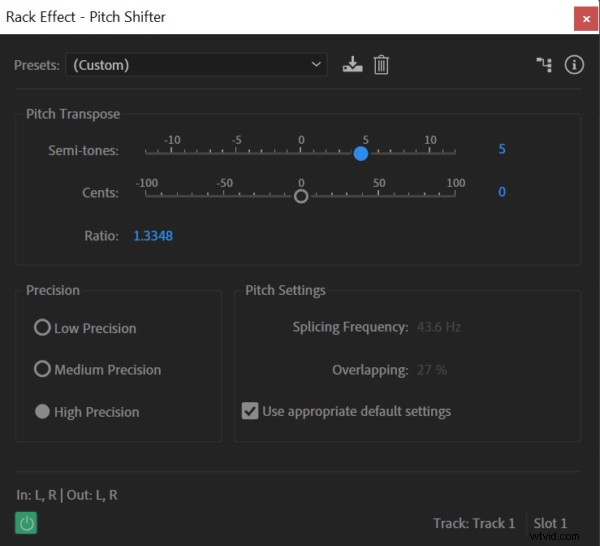
次に、 ALT / OPTION をクリックして、トラックを2倍にします。 次のトラックにドラッグします。
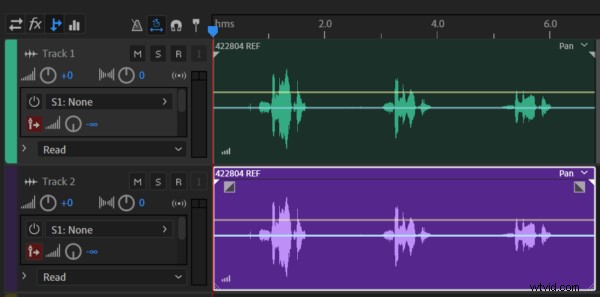
次に、エフェクトラックに移動します 最初のトラックで、時間とピッチ>ピッチシフターに移動します そしてそれを5半音下げ、2番目のトラックで今度は5半音上げます。
ここで値を試して、目的の効果が得られるようにします。また、少し左にパンし、右にパンして、よりイメージされた素晴らしいサウンドにすることができます。
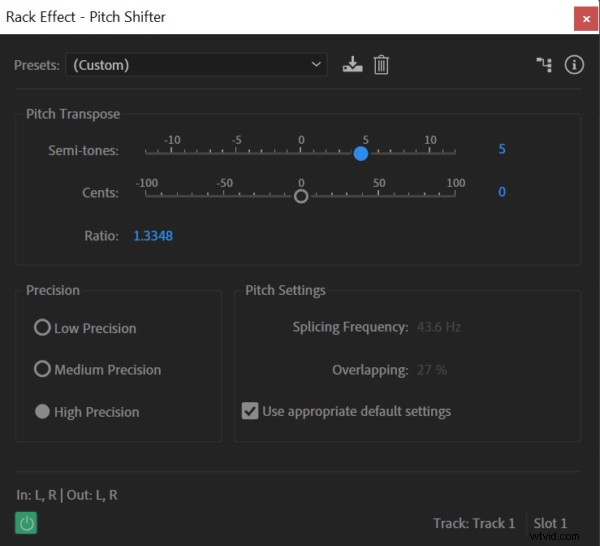
プロジェクトの悪夢–怖い声の効果2
中断したところから始めて、2番目のトラックをミュートしてから、ピッチシフターを下げます。 トラック1でさらに。次に、トラックエフェクト>モジュレーション>コーラス…に移動します。
次に、ラックエフェクトで 、いくつかのプリセットを試してみてください–プロジェクトの悪夢 およびベースコーラス たとえば、すばらしいものです。
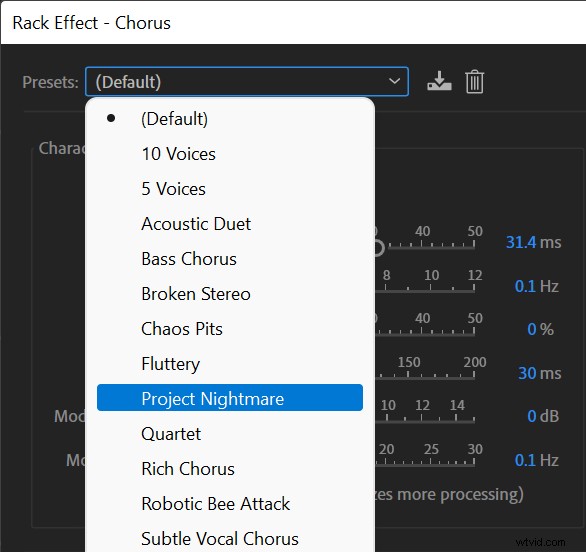
最後に、トラックエフェクト>リバーブ>スタジオリバーブに移動することもできます。 …
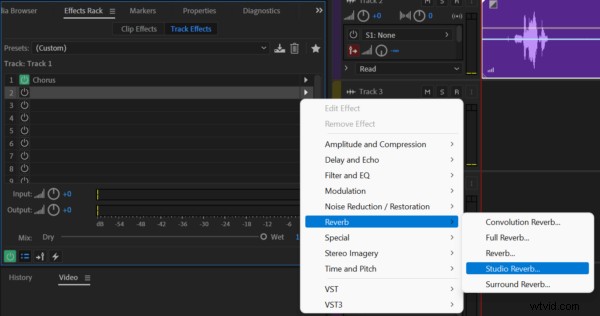
通常、ボーカルリバーブから始めます (小さい)はかなり良いです、ドライを100%まで、ウェットを65%程度まで置きます。さらに怖くしたい場合は、ディケイを増やすことができます。増やすほど、リバーブは大きくなります。
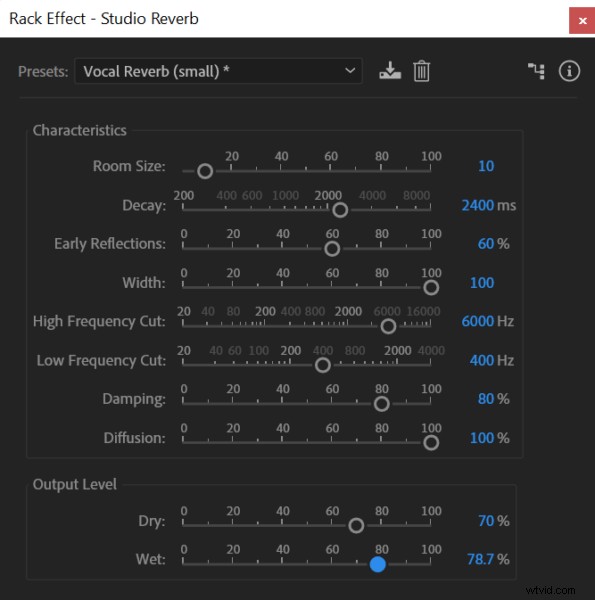
ウィスパリーゴースト–怖い声の効果3
これはささやきゴーストサウンドに最適です。上記のエフェクトをすでに実行した状態から始めて、最初にリバーブを少し下げます。
次に、リバースリバーブと呼ばれる小さなトリックを実行します。まず、コピーを取り、新しいオーディオファイルに貼り付けます。次に、次の手順に従います。
- まず、編集>挿入>沈黙に移動します …そして期間を10に設定します
- 次に、マーカーを配置して、どこから始めたかがわかるようにします
- 効果>リバースに移動します
- 次に、エフェクト>リバーブ>スタジオリバーブ …
- 大量の崩壊、大量の湿潤、あまり乾燥していないものを追加し、[適用]をクリックします
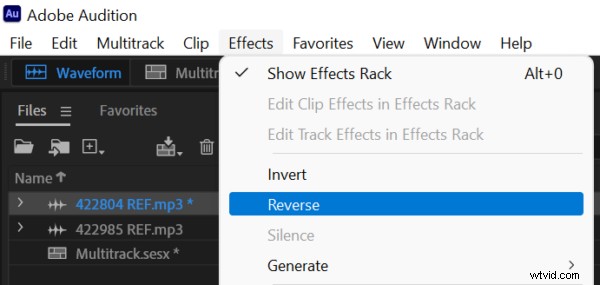
- 次に、効果>リバースに移動します それを元に戻す
- 次に、それをマルチトラックに戻し、マーカーを音声の開始と一致させます
開始を切り取り、フェードインとフェードアウトを追加すると、映画のようなゴーストボイスができます。AdobeAuditionで不気味で怖い声を出すには、3つの優れた方法があります。
AdobeAuditionでのオーディオ編集の詳細
- AdobeAuditionマルチバンドコンプレッサーチュートリアル
- Adobe Audition Autotuneチュートリアル–プラグインなし!
- AdobeAuditionでポッドキャストを保存する
- Adobe Auditionチュートリアル:マルチトラックで音声をより良くする方法
オーディオ制作コース
すでにオーディオを制作していますか?すごい!ここで私のコースをチェックしてください。オーディオ制作のキャリアを真剣に受け止めようとしているオーディオプロデューサーに完全なトレーニングを提供しています。このコースは、基本的な既存の Adobe Auditionを使用するプロデューサーを対象としています。 知識以上。
